Si vous utilisez le navigateur Firefox, alias Mozilla, pour surfer sur Internet, et rencontrez périodiquement un problème de chargement de vidéos, d'images, ou l'absence de réaction lorsque vous cliquez sur un bouton quelque part sur le site, le trouble peut être causé par les paramètres d'affichage de Java dans votre navigateur. Vous pouvez découvrir comment activer Java dans Firefox dans cet article.
Qu'est-ce que "Java" et pourquoi votre navigateur ne l'aime pas
Java est l'une des technologies Web les plus courantes aujourd'hui. Il repose sur le fonctionnement de nombreux sites et programmes. Pourquoi la prise en charge de Java n'est-elle pas activée dans le navigateur ? Firefox refuse de supporter automatiquement Java car il le considère vulnérable aux virus. À l'avenir, Firefox prévoit d'abandonner la prise en charge de tous les plug-ins (outils de lecture de contenu) autres qu'Adobe Flash.
Mais une telle politique de Mozilla concernant Java ne signifie pas du tout que lorsque vous activez le plug-in correspondant, un million de programmes malveillants se précipitent immédiatement sur votre ordinateur. Parfois, vous devez activer Java dans Firefox pour des raisons de performances du site. Cela peut être fait de plusieurs manières.
Une instance d'inclusion Java
Supposons que voussurfer sur internet, trouver une vidéo qui vous intéresse et vouloir la regarder. Vous appuyez sur le bouton Lecture, mais au lieu de jouer, l'écran suivant s'affiche:
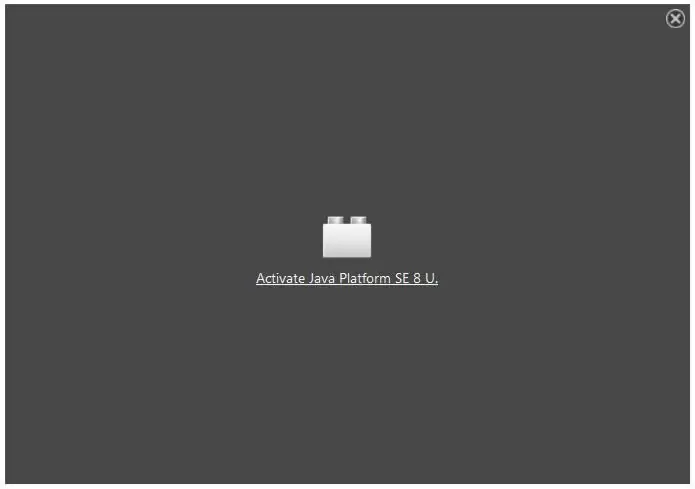
La seule action que vous devez effectuer est de cliquer sur l'inscription. De plus, Firefox peut vous demander de vous souvenir de ce site et de toujours activer le plugin Java sur celui-ci. Si vous faites confiance à ce site, confirmez votre choix dans la boîte de dialogue (Autoriser et Mémoriser).
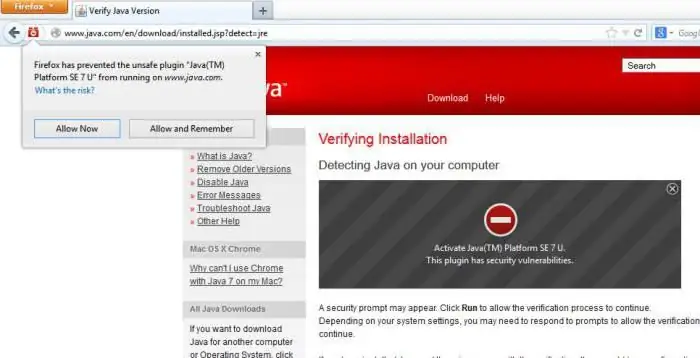
De plus, parfois, le blocage des applications provient de Java lui-même, et non de Firefox. Les versions plus modernes de Java ont un certain nombre d'exigences assez strictes pour l'exécution des applications. Si le développeur est inconnu, il est fort probable que la possibilité d'exécuter une application Java sera bloquée. Même si vous décidez d'activer manuellement Java dans Firefox en accédant aux paramètres de sécurité et en sélectionnant le site ou l'application souhaité comme exception, le navigateur les considérera toujours comme suspects et affichera un avertissement concernant une menace potentielle.
Comment activer le support Java dans Firefox
Il existe un autre moyen d'activer le support Java. Vous devez d'abord accéder à la page avec les plugins (ouvrez le menu et sélectionnez le bouton "Modules complémentaires" ou appuyez sur le raccourci clavier Ctrl-Maj-A). Vous verrez une liste d'addons, parmi lesquels nous devons trouver les suivants:
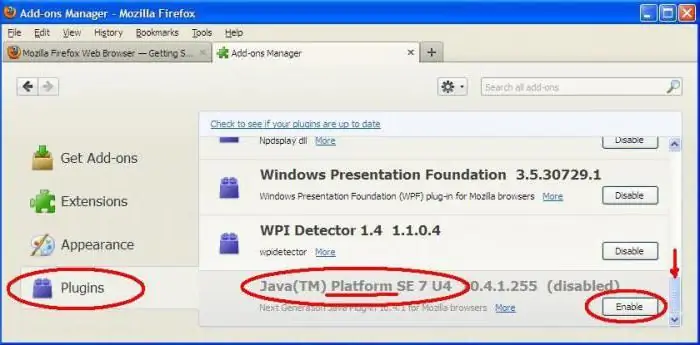
Sice plugin ne sera pas dans la liste, utilisez la barre de recherche dans le coin supérieur droit. Vous pouvez rechercher par le mot Java - la recherche renverra plusieurs modules complémentaires, parmi lesquels vous pourrez choisir celui qui convient, après avoir étudié au préalable les fonctions pour lesquelles ils sont conçus.
Si toutes les étapes ci-dessus ne vous ont pas aidé à activer Java dans Firefox, vous devrez peut-être mettre à jour complètement l'application sur votre ordinateur. Pour ce faire, vous devez télécharger la dernière version à partir du site Web du développeur et l'installer sur votre appareil. Après cela, essayez d'ouvrir à nouveau Firefox et de lancer le site ou l'application problématique. Au final, un site capricieux peut être ouvert dans un autre navigateur et voir comment il s'y comporte.






